4 tapaa löytää emolevyn malli ja tietokoneesi numero
Jos etsit tietoja tietokoneen emolevystäsi, olet oikeassa paikassa. Tässä artikkelissa olemme maininneet muutamia menetelmiä, joilla voit tarkistaa emolevyn tiedot, kuten valmistajan nimen ja mallin Windows PC:lle ilman, että sinun tarvitsee avata järjestelmää fyysisesti. Voit käyttää näitä menetelmiä kannettavan tietokoneen tai jopa minkä tahansa työpöydän emolevyn tietojen tarkistamiseen.
On olemassa erilaisia emolevyjä, joilla kullakin on erilainen käyttö ja lähtöteho. Useimmissa tapauksissa kaikki emolevyt näyttävät fyysisesti samalta, mutta niillä on erilainen käyttö. Tässä malli ja sen numero alkaa toimia. Näiden tietojen avulla voit määrittää, minkä tyyppistä emolevyä käytät ja mitä kaikkia ominaisuuksia sen avulla saat.
Sisällys
Mitä hyötyä on emolevyn mallin ja lukumäärän tiedosta?
Emolevyn mallinumeron ja muiden tietojen tunteminen voi olla tarpeen, jos aiot päivittää ajurit verkossa tai ostaa muita lisälaitteita, kuten näytönohjaimen tai mitä tahansa muita tietokoneen päivittämistä varten. Koska nykyisen emolevyn pitäisi olla yhteensopiva uuden päivityksen tai laitteiston kanssa, sinun tulee tietää emolevyn tiedot.
Voit myös käyttää emolevyn tietoja, jos aiot ostaa käytettyjä laitteita tai järjestelmiä. Näin mallin ja numeron avulla näet, kannattaako se ostaa vai ei tarpeidesi mukaan. Aloitetaan menetelmistä ilman enempää puhetta.
Menetelmät emolevyn mallinumeron löytämiseksi
Tässä olemme maininneet 4-menetelmät jonka avulla saat tietää pöytätietokoneidesi tai kannettavien tietokoneiden mallinumeron vain muutamassa vaiheessa kussakin menetelmässä. Katsotaan mitä ja miten se tehdään.
Tapa 1 – Järjestelmätietojen käyttäminen
1. Avaa ajaa ohjelmoida yksinkertaisesti painamalla Windows + R näppäintä.
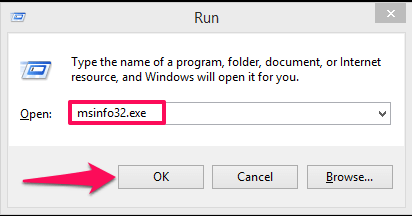 Kirjoita tähän msinfo32.exe ja osuma astua tai kosketa OK.
Kirjoita tähän msinfo32.exe ja osuma astua tai kosketa OK.
2. Tämä avaa System Information Ikkuna. Täällä voit nähdä emolevyn ja sen mallin tiedot Järjestelmän malli merkitty alla olevaan kuvakaappaukseen.
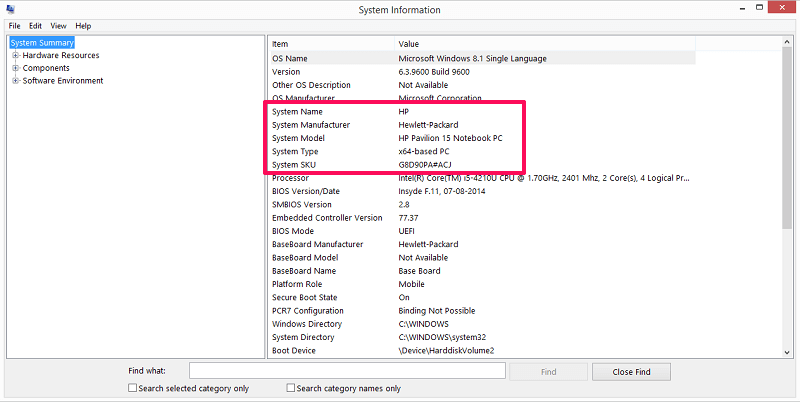
Tapa 2 – Käytä DirectX-diagnostiikkatyökalua
1. Avaa uudelleen Suorita-ohjelma, kirjoita dxdiag ja osuma astua tai valitse OK.
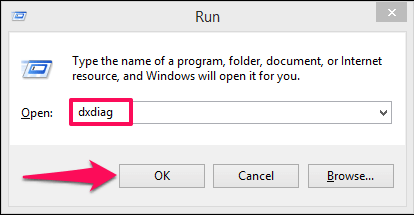
2. Tämä avaa DirectX-diagnostiikkatyökalun. Alla järjestelmä -välilehti, voit nähdä System Valmistaja ja Järjestelmän malli.
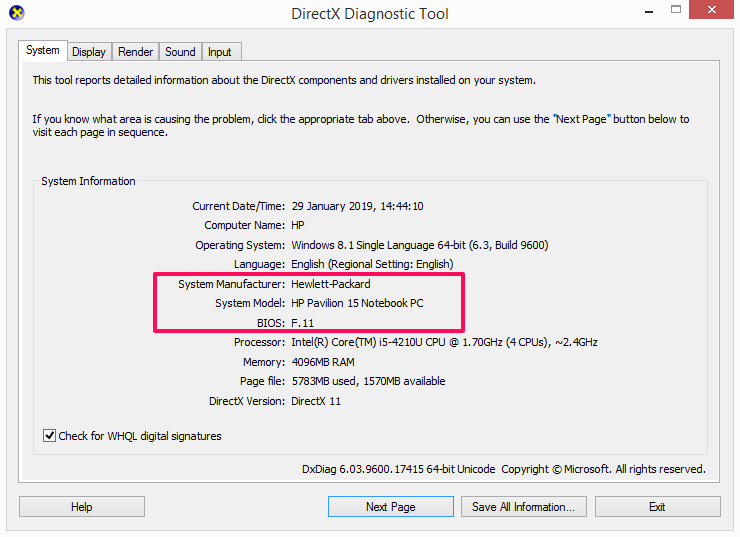
Lue myös: 4 tapaa tarkistaa RAM-taajuus
Menetelmä 3 – CMD:n käyttö
1. Avaa komentokehote. Voit tehdä sen syöttämällä cmd Suorita-ohjelmassa ja paina sitten astua or OK.

2. Kun olet komentokehotteessa, käytä seuraavaa komentoa – wmic-jalkalevy hanki tuote, valmistaja, versio, sarjanumero ja paina sitten Enter.
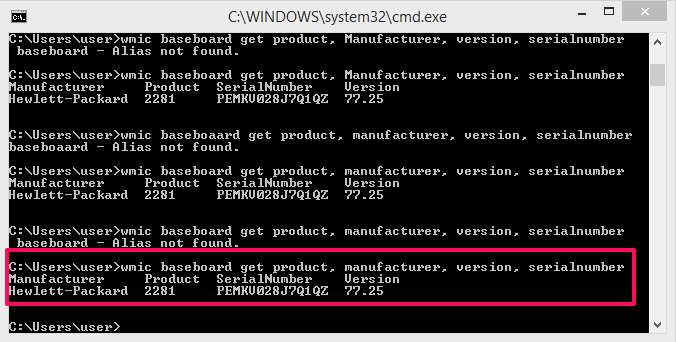
Näin saat valmistajan nimen, tuotenumeron, sarjanumeron ja myös laitteiston version.
Tapa 4 – Käytä kolmannen osapuolen sovellusta
1. Voit myös käyttää kolmannen osapuolen sovelluksia löytääksesi järjestelmäsi emolevyn mallinumeron. Täällä olemme käyttäneet CPUID sovellus, joka on kooltaan pieni ja tekee työn sekunneissa. Sinä pystyt lataa se heidän viralliselta verkkosivustoltaan ilmaiseksi.
2. Kun olet ladannut ja asentanut sovelluksen, avaa se.

Sovellus vie muutaman sekunnin, jonka kuluessa se skannaa järjestelmän. Odota, kunnes edistymispalkki saavuttaa 100 %.
3. Kun skannaus on valmis, siirry kohtaan emolevyn paneeli.
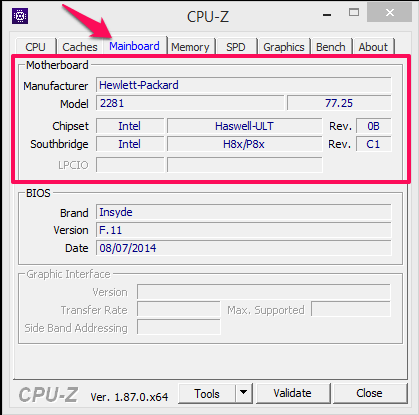
Täältä voit tarkistaa emolevyn tiedot, kuten valmistajan nimen, mallin, piirisarjan ja joitain muita tietoja, kuten BIOS Graphic Interface jne.
Lue myös: Kuinka luoda Multiboot USB-asema Windowsissa
Käärimistä
Näiden menetelmien avulla voit löytää Windows-järjestelmän emolevysi mallinumeron, olipa kyseessä pöytäkone tai kannettava tietokone. Voit käyttää näitä menetelmiä missä tahansa Windows-versiossa – 7, 8, 8.1 tai jopa 10. Ensimmäinen menetelmä ilmoittaa vain mallista, kun taas loput niistä tarjoavat myös mallinumerotiedot. Ja nämä menetelmät ovat täysin luotettavia ja helppokäyttöisiä. Tiedätkö muita tapoja? Jos kyllä, niin jaa se kanssamme.
Viimeisimmät artikkelit